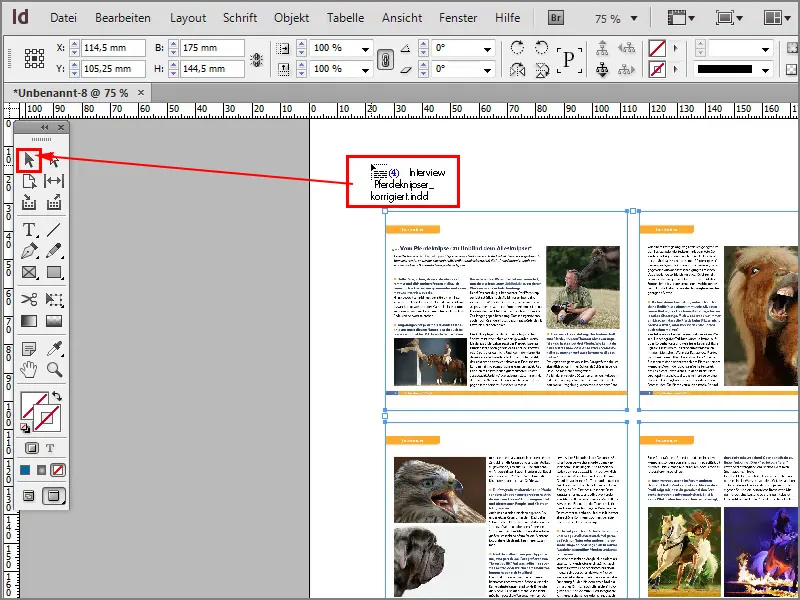Yani, şimdi çok havalı bir hile daha, bir InDesign yerleştirme olarak çoklu sayfalı bir PDF dosyasını tercih ediyorum.
Bunu sadece PDF dosyaları ile değil, aynı zamanda InDesign dosyaları ile de yapabilirsiniz, peki ama nasıl?
Hadi başlayalım: Adımlar 1–10
Adım 1
Strg+D tuşlarına basıyorum veya File>Place ile gidiyorum.
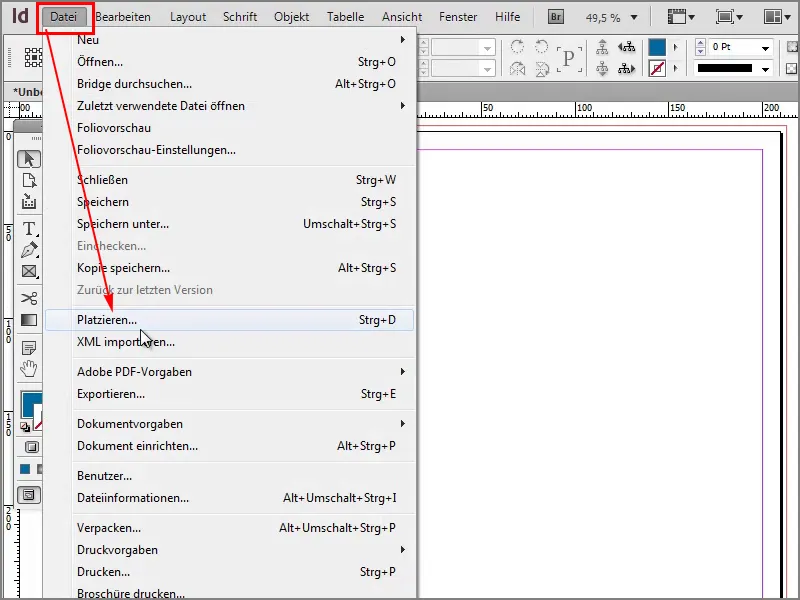
Adım 2
Daha sonra çoklu sayfalı PDF dosyasını alıyorum. Bu dosyaya tıkladığımda, İthalat Seçeneklerini Göster onayının seçili olduğundan emin olmalıyım ve dosyayı açıyorum.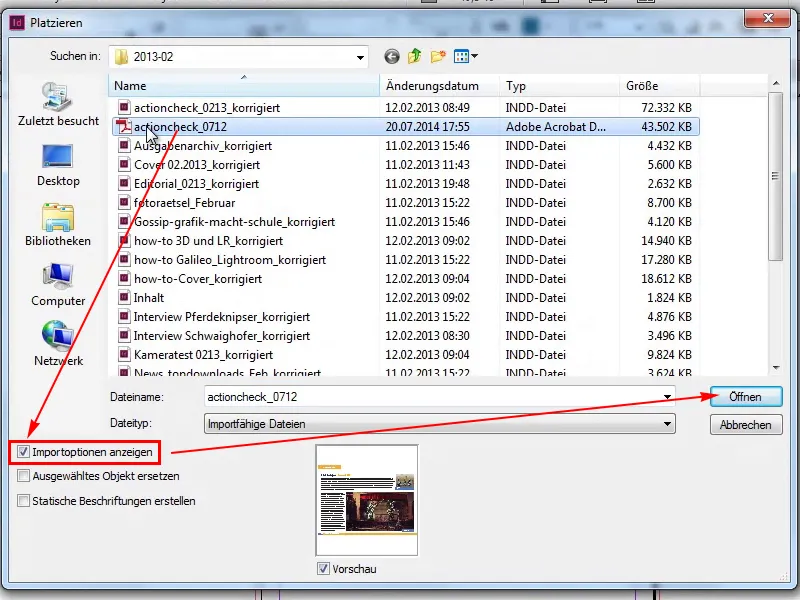
Adım 3
Şimdi burada diyebilirim ki, Genel>Tüm Sayfaları Ekleyeceğim ve tümünü Tamam diyerek onaylıyorum.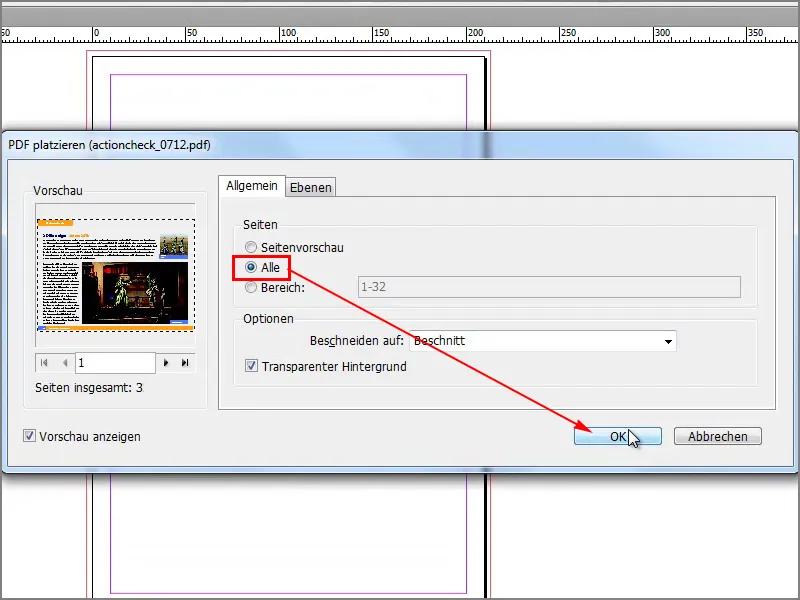
Adım 4
Eğer şimdi bir çerçeve oluşturursam, yukarı ve sağa doğru basılı tuttuğum tuşla birden fazla sütun ve satır oluşturabilirim, şimdi sayfaların yerleştirileceği yerler böyle olmaz. Bu, birden fazla resim yerleştirmek istediğimde mümkün olur.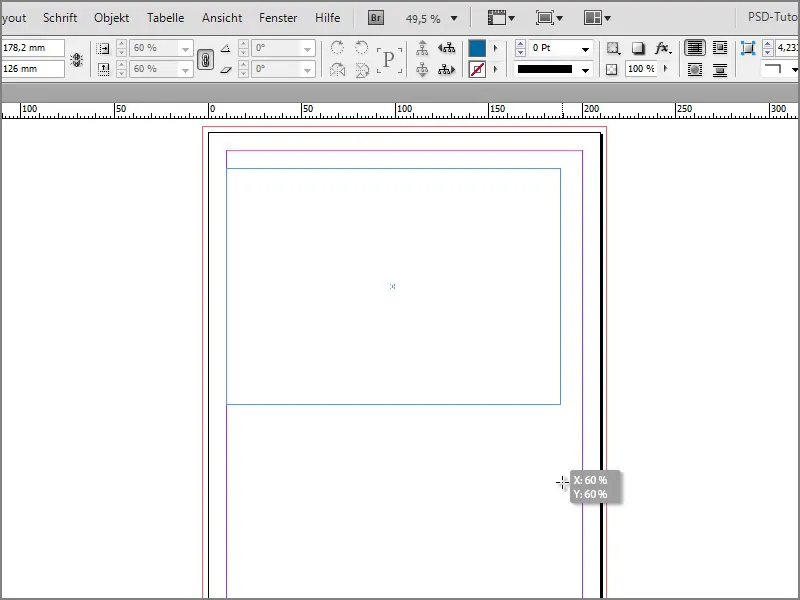
Adım 5
PDF dosyasının her sayfasını tek tek yerleştirebilirim, ama yapmak istemem.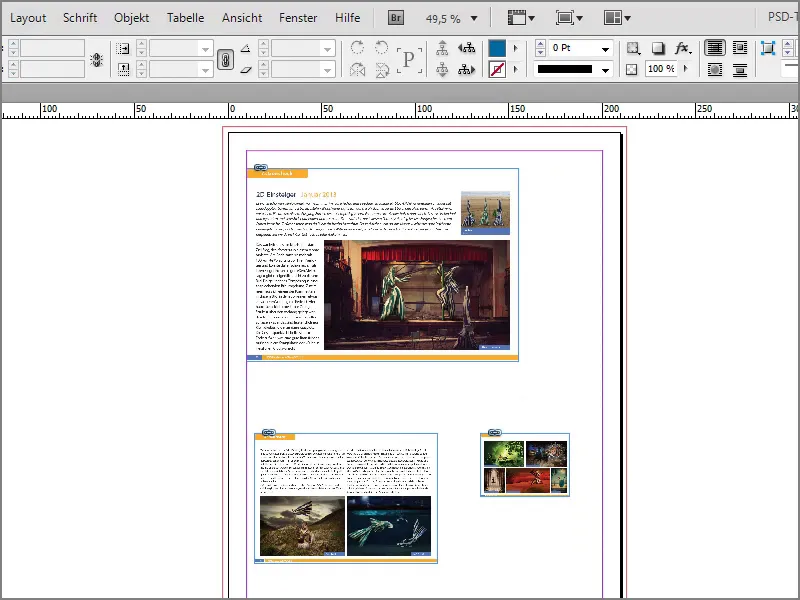
Adım 6
Öte yandan, resimlerle bu iş oldukça iyi çalışıyor. Örneğin tüm bu resimleri seçer, açar ve …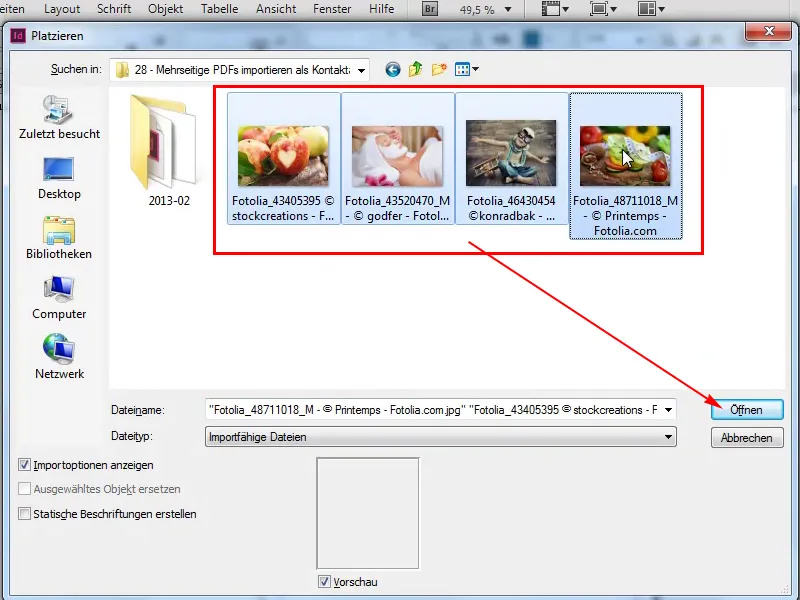
Adım 7
… sonra Tamam basarım, …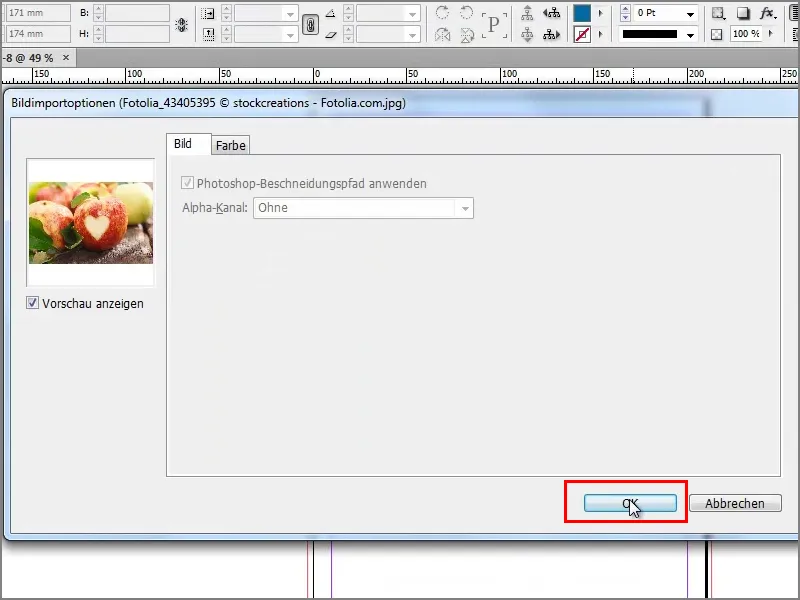
Adım 8
… tekrar bir çerçeve oluşturabilirim. Sağa ve yukarı doğru ok tuşunu kullanarak tüm resimlerle bir kontaktablo oluşturabilirim.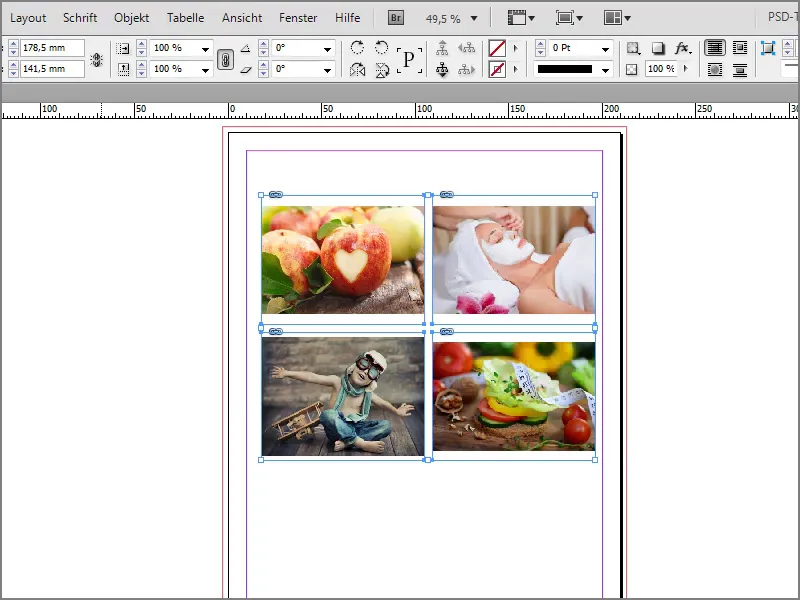
Adım 9
Ama neden PDF dosyaları ile olmuyor? Bunun için şunları yapmam gerekiyor. File place ile Strg+D tuşlarına basarak PDF dosyasını seçip, Sabit Etiketler Oluştur seçeneğini işaretlemem gerekiyor. Sonrasında Aç düğmesine basıyorum.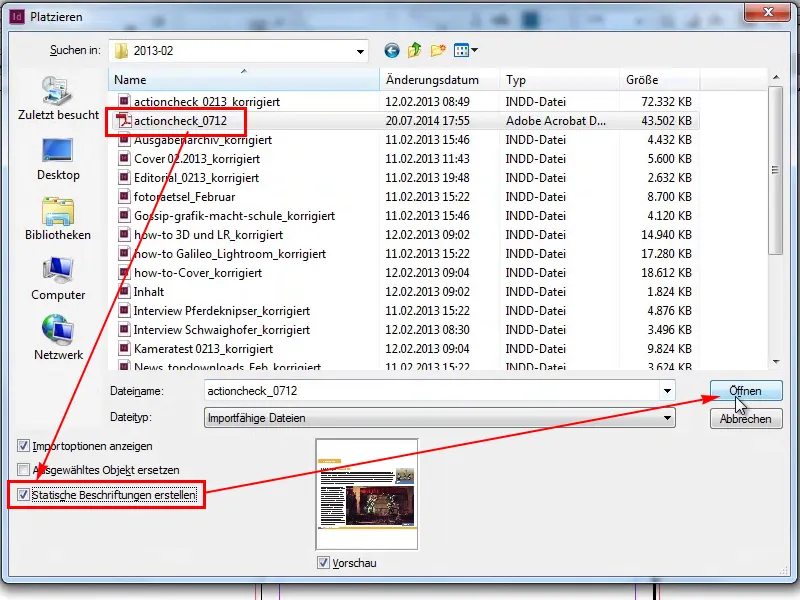
Adım 10
Sonra tekrar Genel>Tüm seçimini yapın ve Tamam tuşuna basın.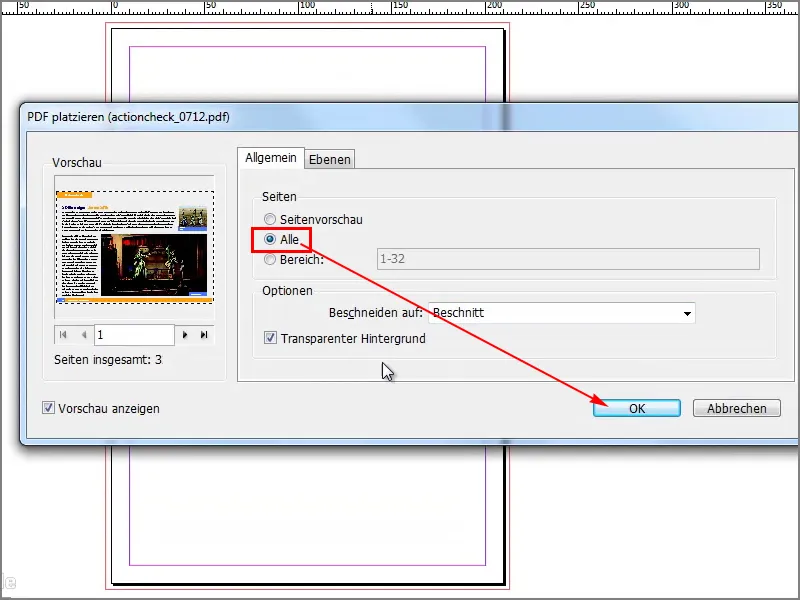
Adımlar 11–20
Adım 11
Tüm bunun nasıl çalıştığını görelim. Sağa ve yukarıya basarsam, ihtiyacım olan kadar çok sütun alırım.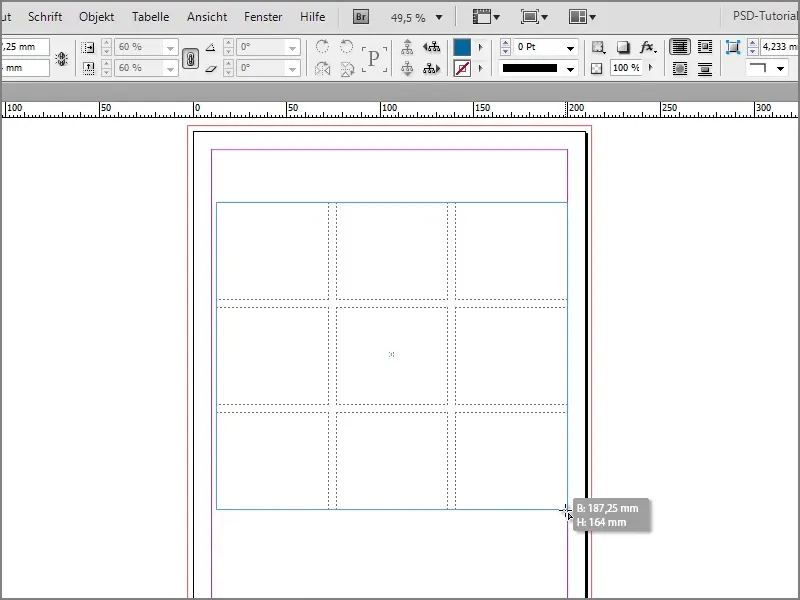
Adım 12
Şimdi tüm sayfaların harika bir şekilde yerleştirildiğini görebiliyoruz. Ama faremde hala birkaç sayfa olduğunu da görebiliriz. Bunlar için daha fazla sütun ve satır oluşturmalıydım.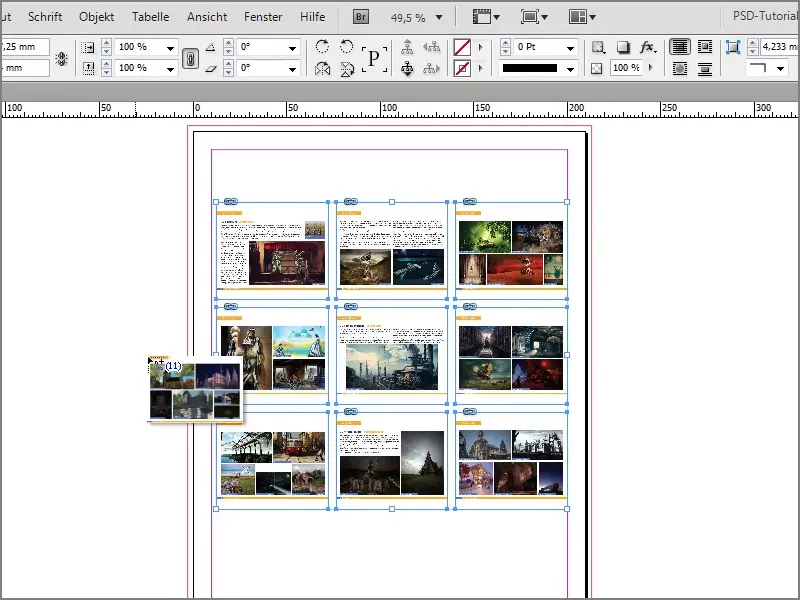
Adım 13
Bunu tekrar gösterebilirim. Strg+D ile PDF dosyasını açar, Tüm sayfaları seçerim, Tamam derim. Şimdi çok fazla satır ve sütun oluşturuyorum. Şimdi PDF dosyasıyla da harika çalıştığını görebiliriz.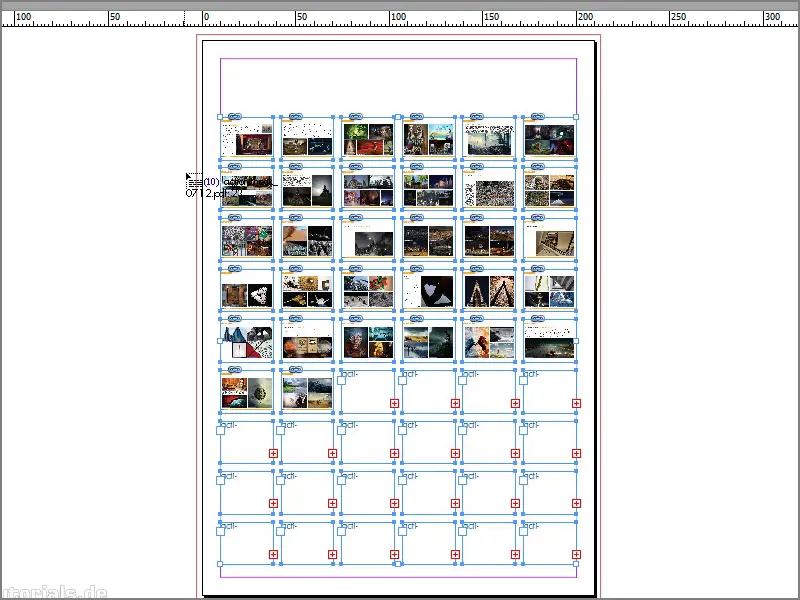
Adım 14
Şimdi fare işaretçisine başka bir katman takıldı, yani bu etiketleme için bir metin katmanıdır, ...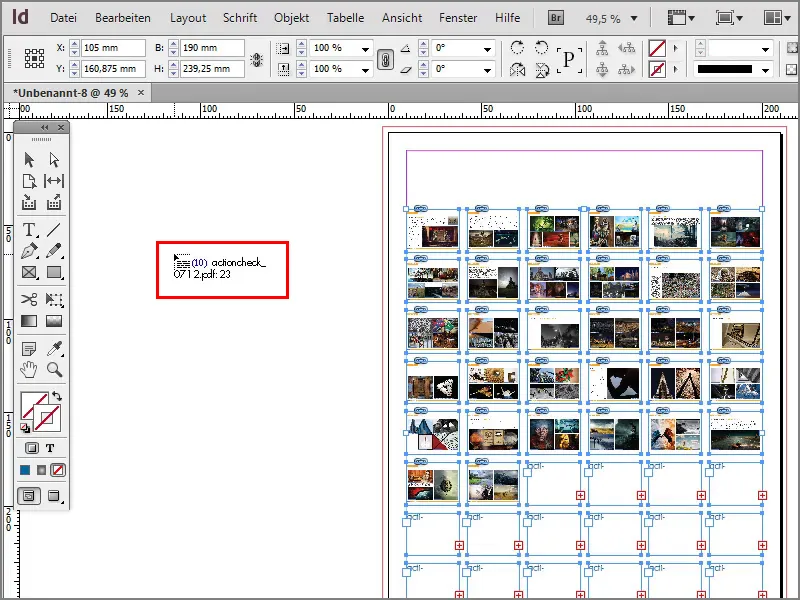
Adım 15
...bu metni bir kez tıklayabilirsin. Metin katmanına ihtiyacım yok, bu yüzden sadece başka bir araca tıklıyorum ve metin katmanı kayboluyor.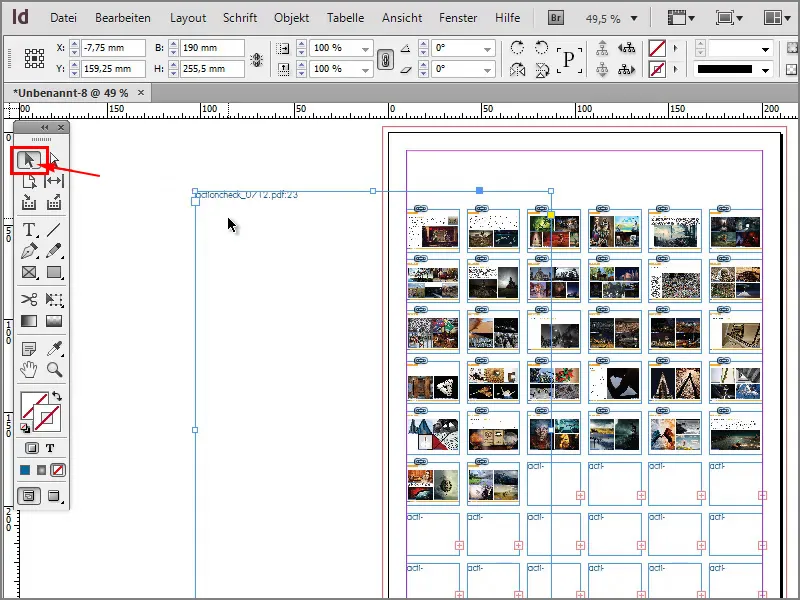
Adım 16
Şimdi kontak tablom var. Yeterince sayfa olmadığı için bazı sayfalar dolmadı.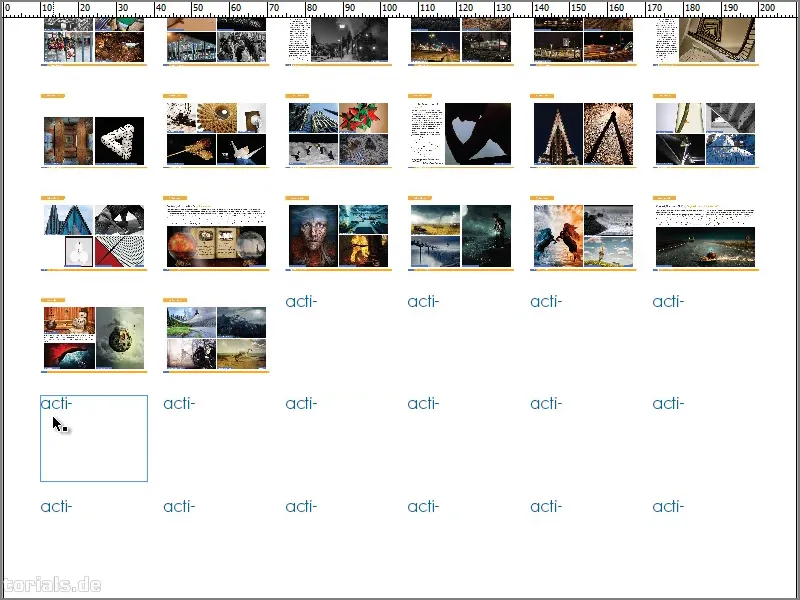
Adım 17
Sadece PDF dosyalarıyla değil, aynı zamanda InDesign dosyalarıyla da çalıştığını gösterebilirim. Örneğin, "Control+D" tuşlarına basarak "Interview Pferdeknipser_korrigiert" dosyasını açabilirim.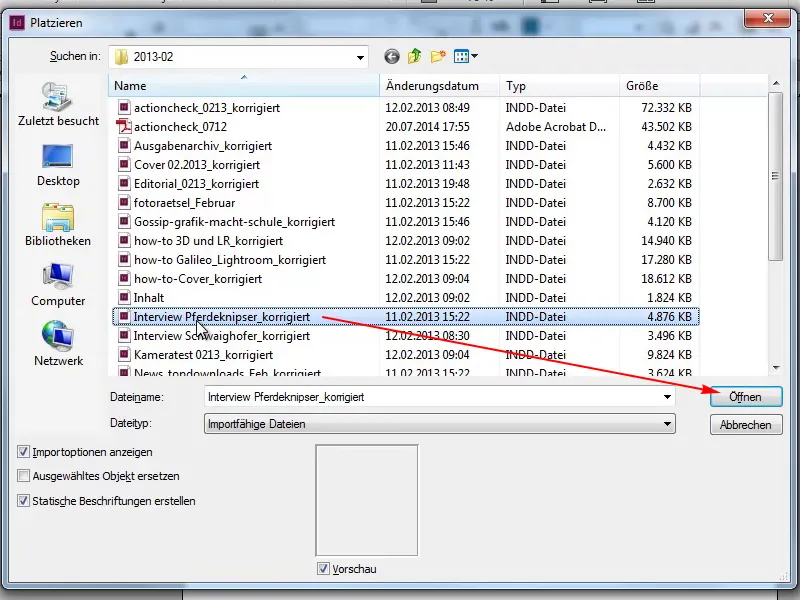
Adım 18
Tümü sayfalar ve sonra Tamam.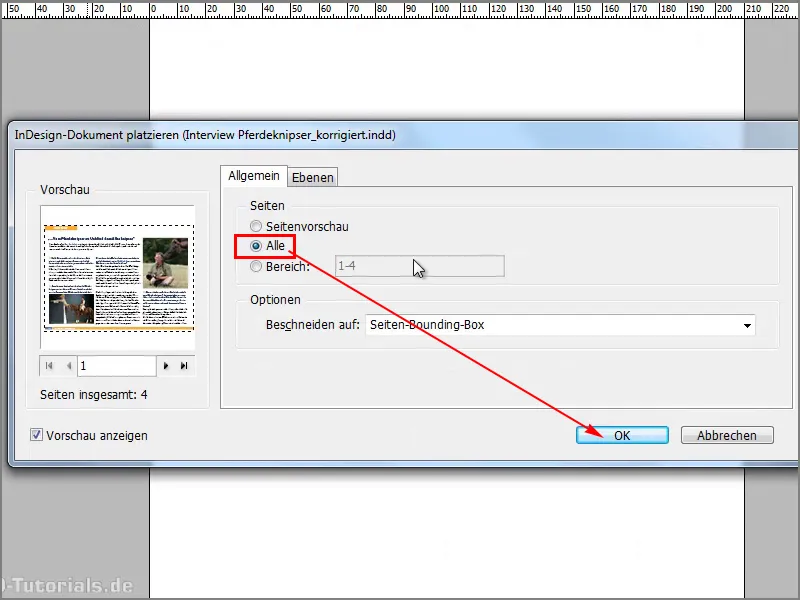
Adım 19
Dört sayfa istiyorum.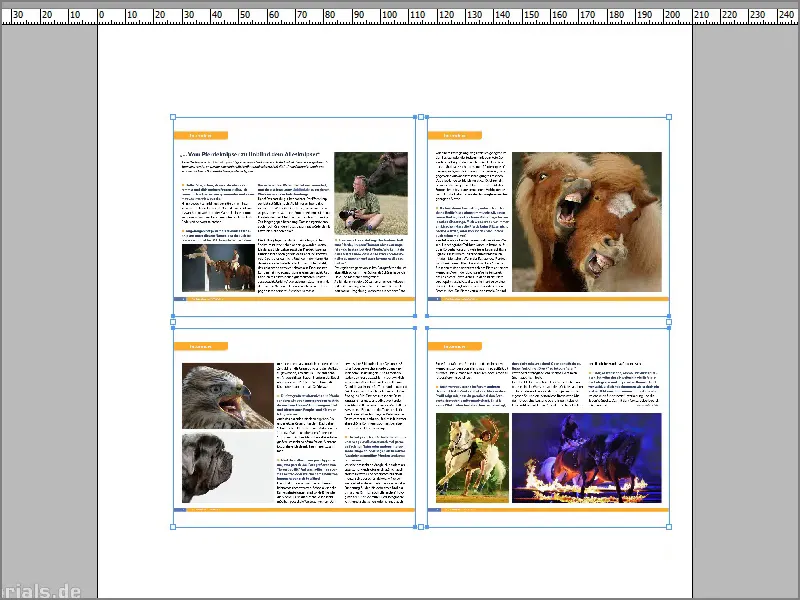
Adım 20
Şimdi tekrar istemediğim etiketleme katmanım var, bu yüzden sadece Seçim Aracına tıklıyorum ve hemen kayboluyor.